1、打开事先下载好的parallels desktop
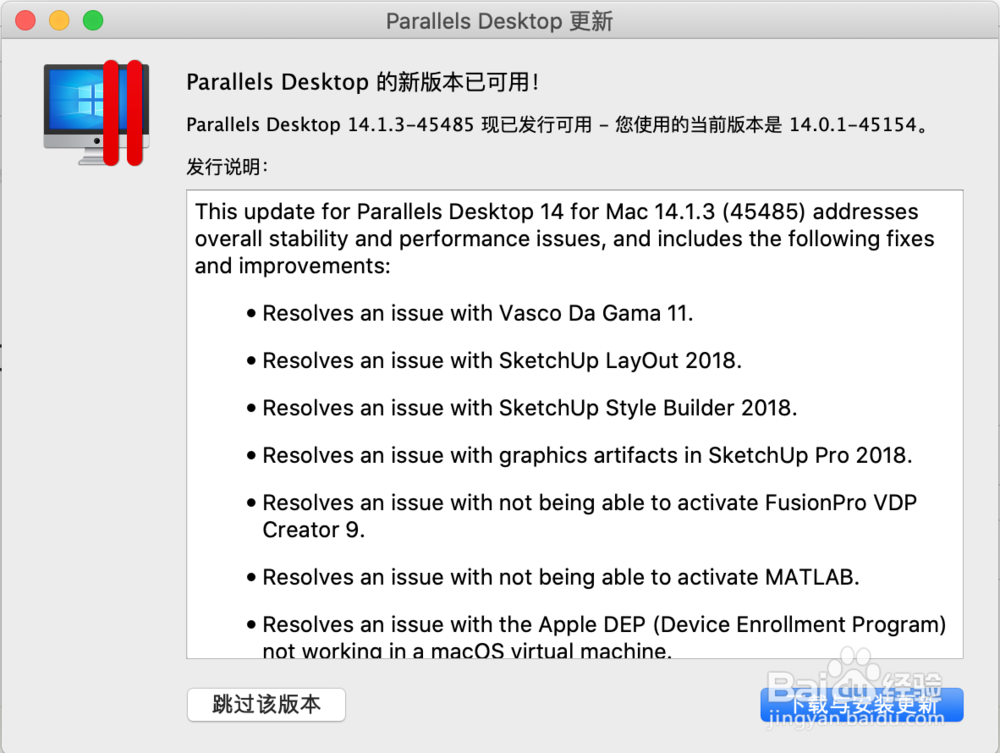
3、输入密码,点击“好”

4、等待更新安装完成
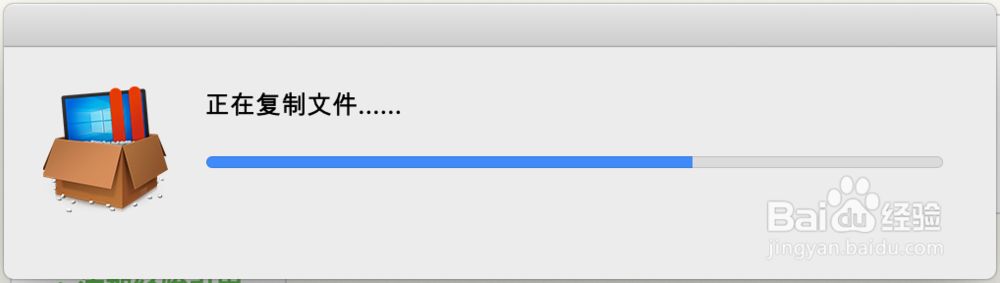
6、选择“安装Windows或其他操作系统(从DVD或镜像文件)”,点击“继续”
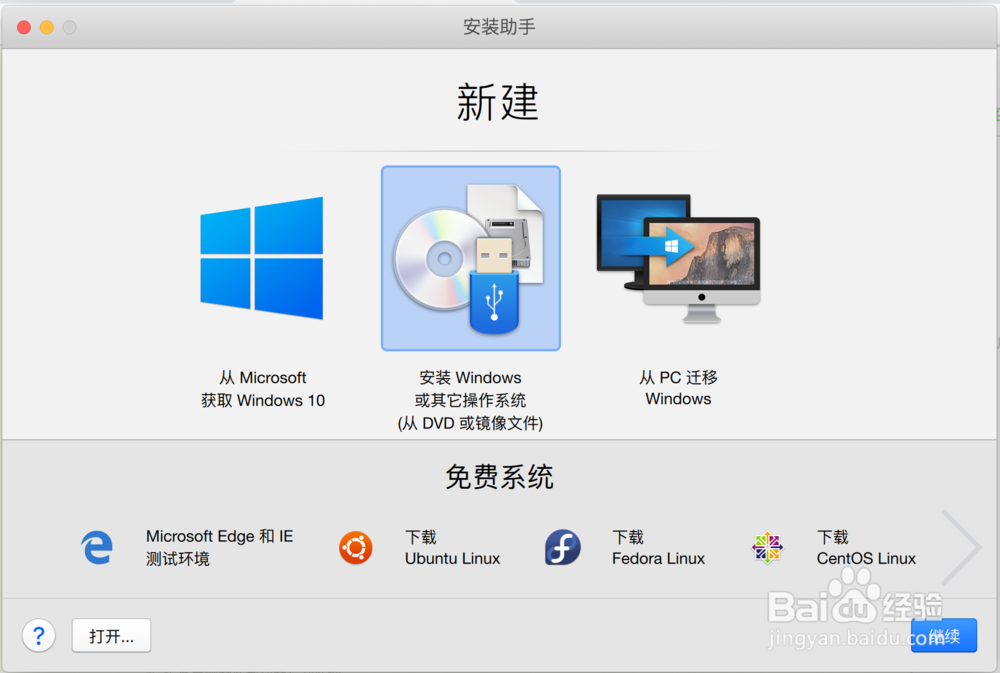
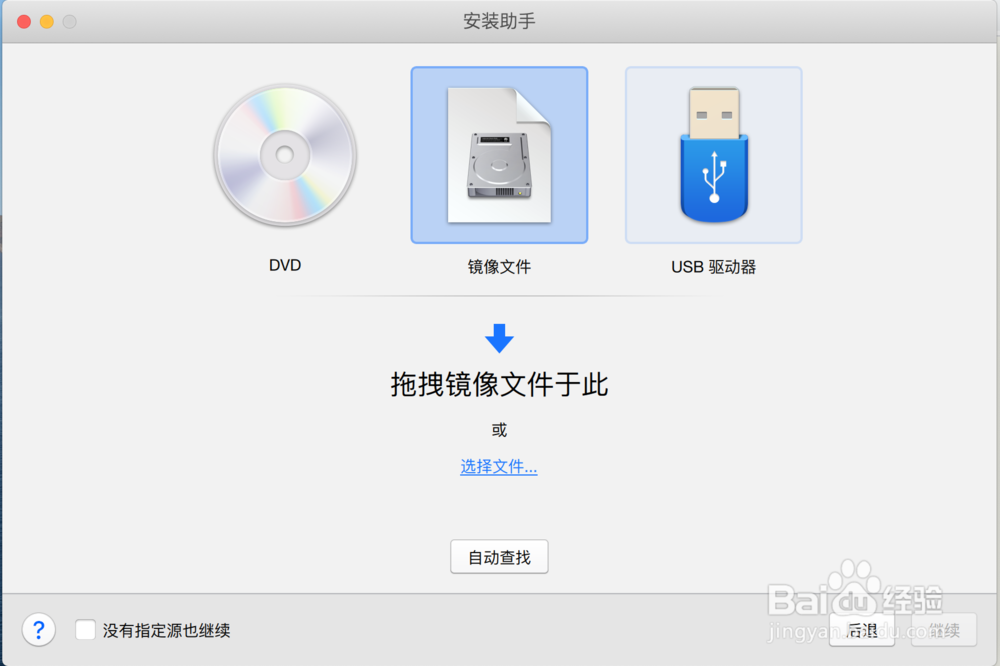
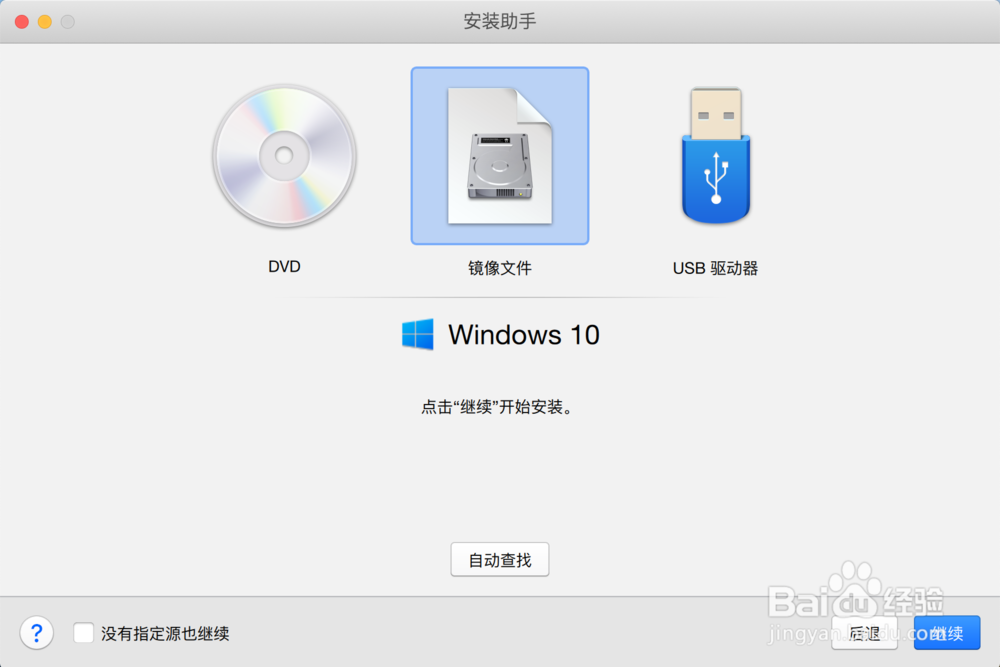

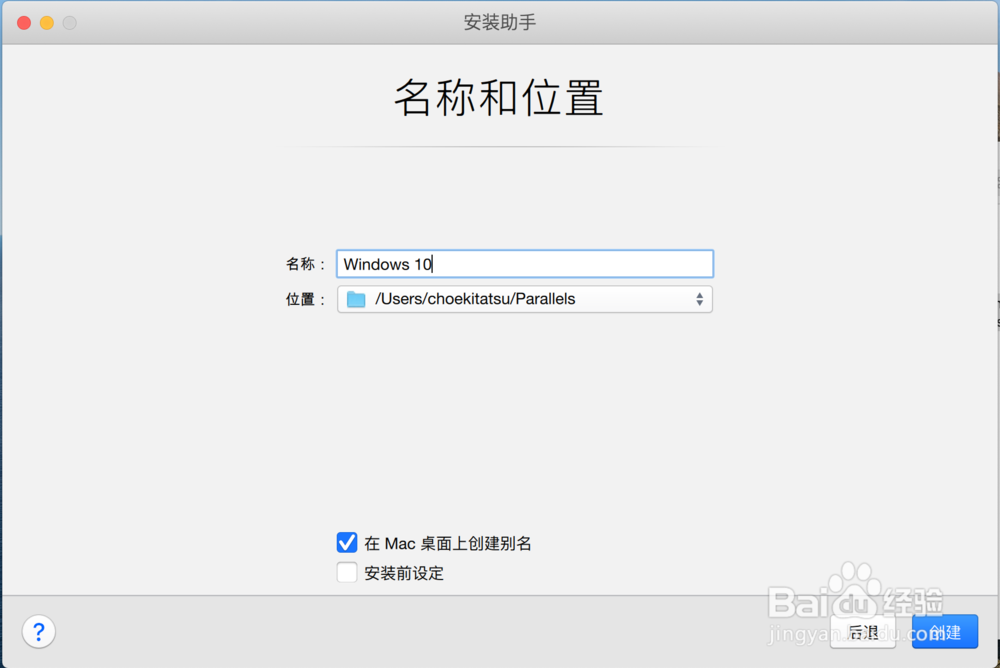
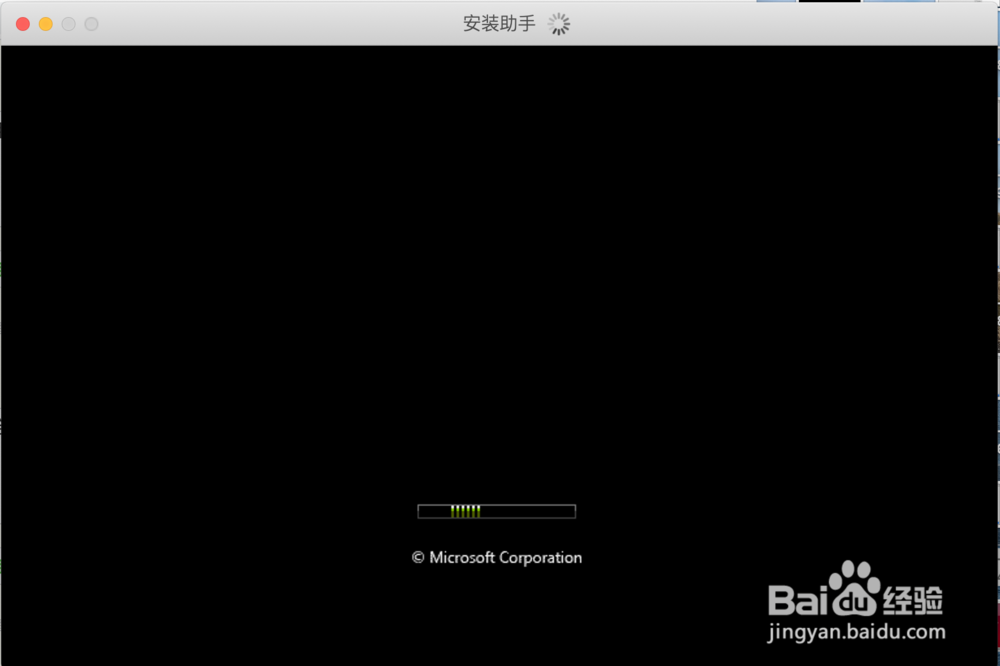
12、选择要安装的Windows版本,编者这里选择“专业版”

13、等待安装完成

15、会跳出窗口创建parallels desktop账号,如果已有账号可以登录
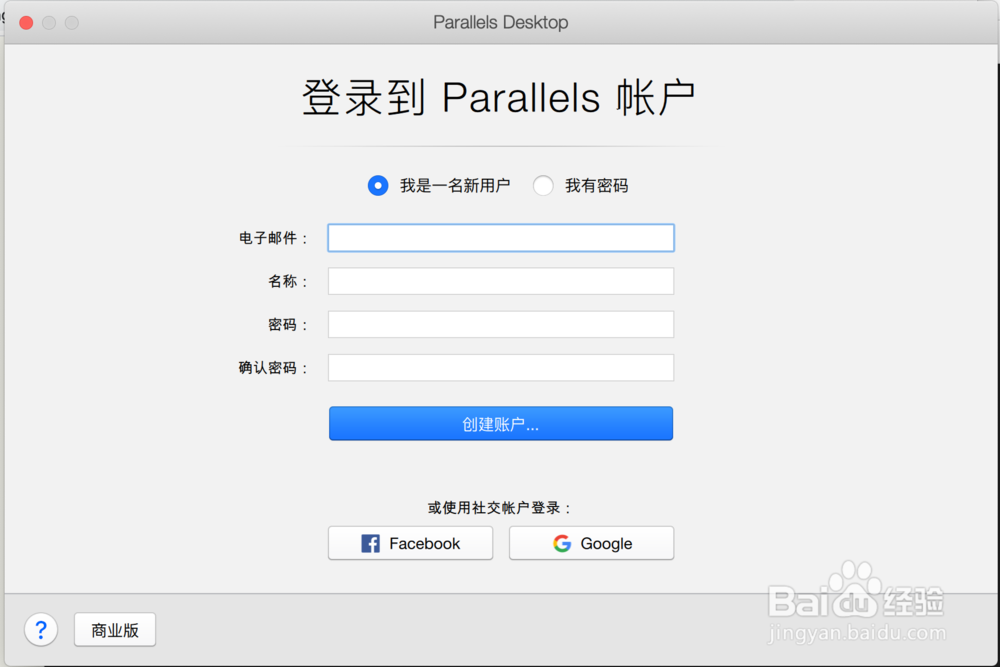
16、注册/登录账号后,就可以看到Windows系统的桌面了

17、Parallels Desktop的Windows系统是与macOS公用硬盘的,Mac桌面上的文件会实时出现在Windows桌面中,而且Windows系统中也可以读取Mac上的文件